(1)「Sheet3」を作成し移動します。これまでは「ある特定の範囲に対して処理をする」マクロを作成してきました。ここでは「実行前に選択していた範囲に対して処理をする」マクロを作成します。「○選択済みのセルを、①緑で塗り、②格子罫線を設定する」マクロです。このケースでは適当な個所を事前に選択しておきます。C2:E4を選択してから記録を開始しましょう。なお一度マクロの記録をしてあると画面左下に[マクロの記録は…]ボタンが出現しています。このボタンから記録の開始が可能です。
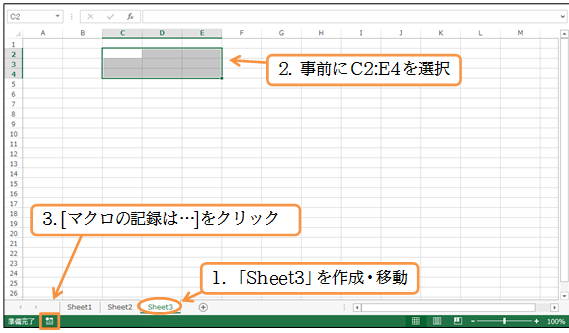
(2)マクロ名は「選択範囲緑色」にしてOKします。
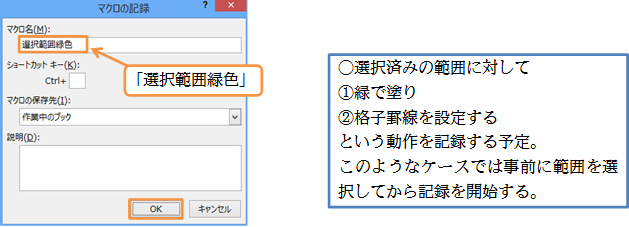
(3)選択範囲は一切動かさずに緑で塗り、格子罫線を設定します。そのあとはマクロの記録をストップさせてください。[記録終了]ボタンはウィンドウ左下に表示されているのでそれを利用します。罫線の設定後に他のセルをクリックしないように注意します。クリックすると「○○を選択する」が記録されてしまいます。
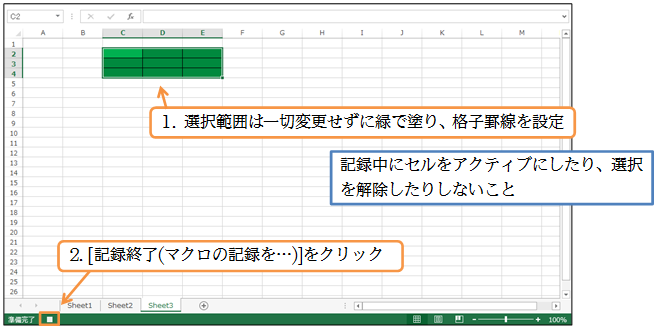
(4)それでは、別の場所でテストします。E9:G12を選択しておきます。この状態で{Alt}+{F8}キーを押してみましょう。このやり方でもマクロリストが表示されます。
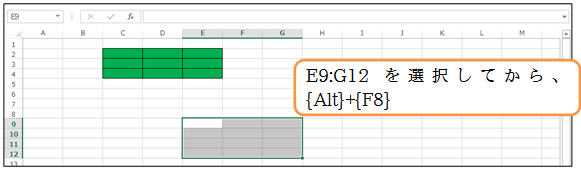
(5)「選択範囲緑色」を[実行]してください。
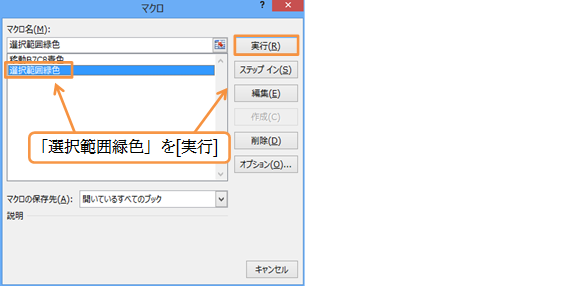
(6)登録に使ったC2:E4ではなく、実行前に選択していたE9:G12に対して処理が実行されました。
